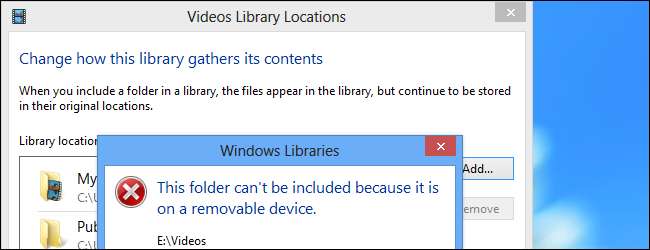
אפליקציות מודרניות של Windows 8 כמו אפליקציות Xbox Music, Xbox Video ו- Photos יכולות להציג רק תוכן המאוחסן בספריות שלך. ייתכן שתרצה לאחסן קבצי מדיה בכרטיס SD או בכונן USB, אך Windows עוצר אותך.
כדי לעקוף את המגבלה הזו, יהיה עליכם להנגיש את כרטיס ה- SD או את כונן ה- USB במקום אחר ב- Windows. זה יטעה גם את Windows 8 וגם את Windows RT כדי לאפשר לך להוסיף אותו לספריות.
צור תיקיות
תרצה תיקיות נפרדות לכל סוג של ספרייה במכשיר שלך. לדוגמא, אם ברצונך לאחסן מוסיקה, קטעי וידאו ותמונות בהתקן הנשלף שלך ולהוסיף אותם לספריות שלך, צור תיקיות נפרדות של מוסיקה, וידאו ותמונות בכונן.
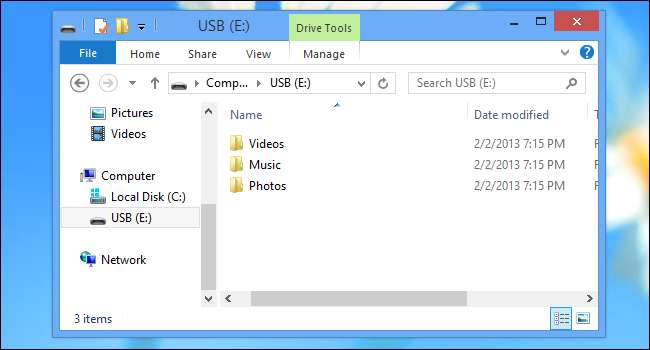
תן נתיב לכרטיס ה- SD או לכונן ה- USB
נצטרך להנגיש את כרטיס ה- SD או את כונן ה- USB במקום אחר. לשם כך, נצטרך את כלי השירות לניהול דיסק.
לחץ על מקש Windows + X או לחץ באמצעות לחצן העכבר הימני בפינה השמאלית התחתונה של המסך שלך כדי לפתוח את תפריט משתמש החשמל ולאחר מכן לחץ על ניהול דיסק.
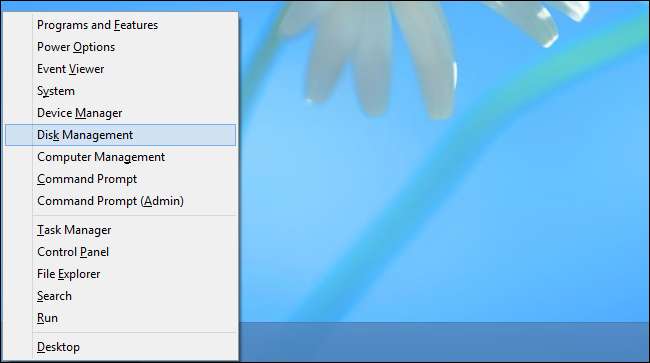
אתר את ההתקן הנשלף שבו ברצונך להשתמש בחלון ניהול הדיסק, לחץ עליו באמצעות לחצן העכבר הימני ובחר שנה אות כונן ונתיבים.
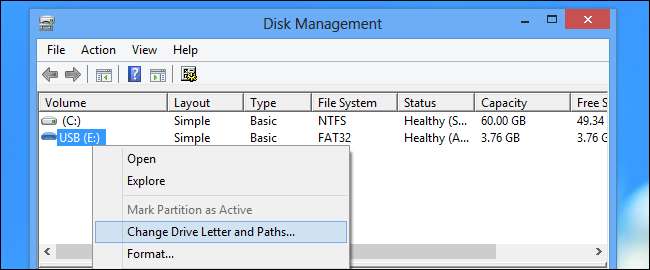
לחץ על הלחצן הוסף כדי להוסיף נתיב חדש.
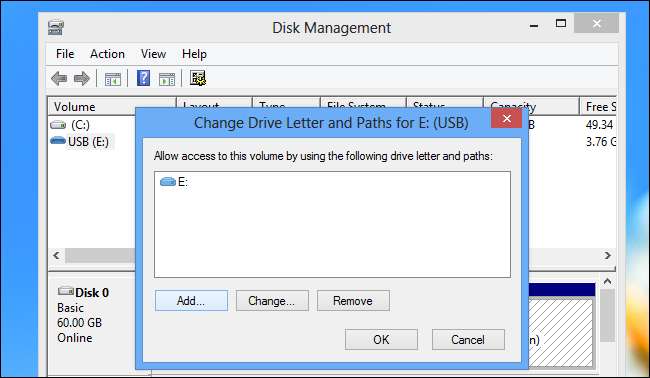
הזן מיקום בו יהיה ניתן לגשת לכונן הנשלף, כגון C: \ USB או C: \ SD. למיקום יכול להיות כל שם שתרצה.
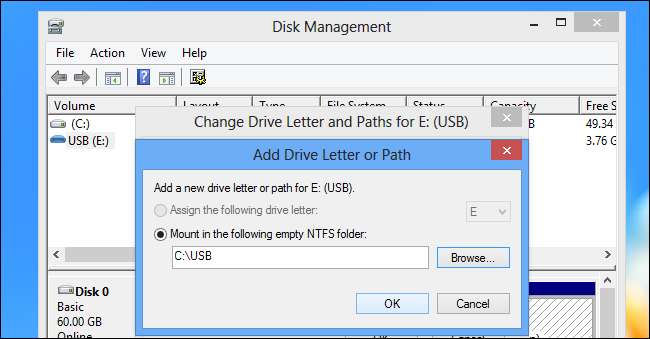
כרטיס ה- SD, כונן ההבזק או הכונן הקשיח החיצוני שלך יהיו נגישים כעת במיקום שציינת. הוא ימשיך לקבל אות כונן משלו, אך תוכל לגשת אליו גם במיקום התיקיה החדש.
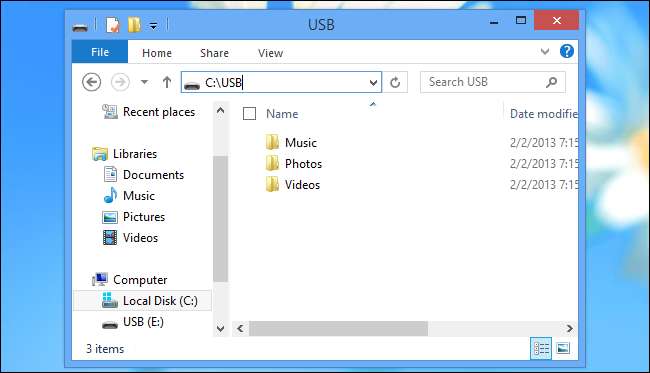
הוסף את התיקיות לספריות שלך
כעת תוכל להוסיף את התיקיות לספריות שלך. בחר ספרייה, לחץ על הכרטיסייה ניהול בראש חלון סייר הקבצים ולחץ על נהל ספרייה.
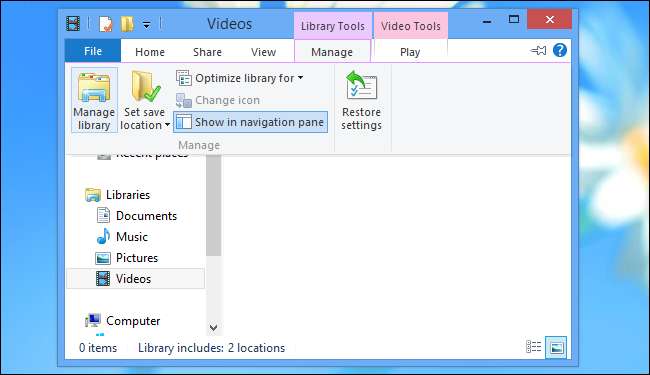
לחץ על כפתור הוסף והוסף את התיקיה המתאימה לספריה שלך. בדוגמה שלנו נוסיף C: \ USB \ Videos לספריה שלנו במקום לציין את תיקיית E: \ Videos.
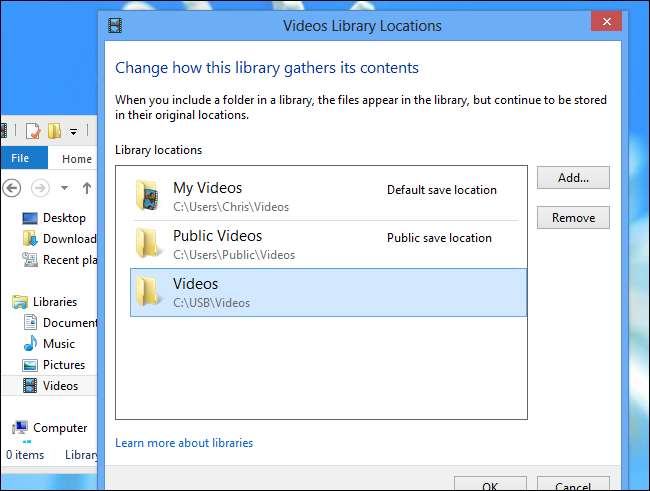
Windows לא שם לב שהתיקיה נמצאת במכשיר נשלף ומאפשרת להוסיף אותה כרגיל. חזור על תהליך זה עבור כל ספרייה.
כל שעליך לעשות הוא להוסיף קבצים לתיקיה המתאימה בכרטיס ה- SD שלך או בכונן ה- USB והם אמורים להיות נגישים באפליקציות Xbox Music, Xbox Videos ו- Photos הכלולות ב- Windows 8 ו- Windows RT.
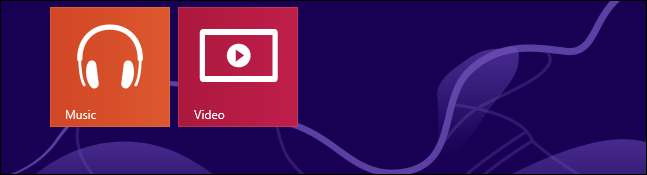
אתה יכול גם לעשות זאת על ידי יצירת נקודת צומת במקום להשתמש בחלון ניהול הדיסק. עם זאת, זה ידרוש טיפול בשורת הפקודה.







